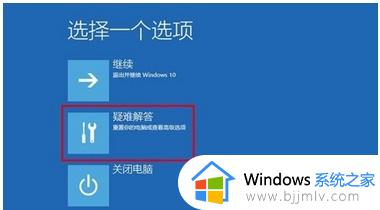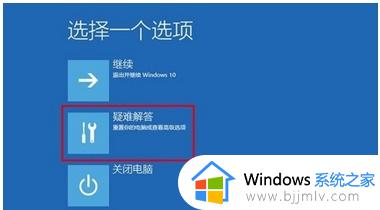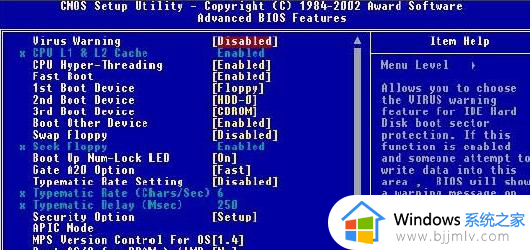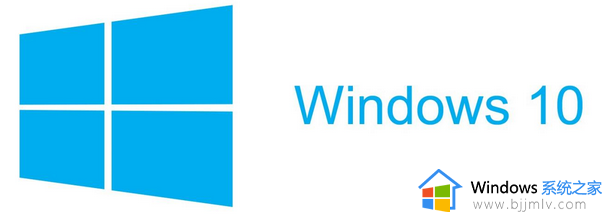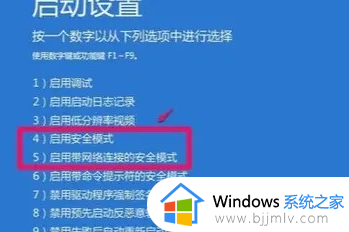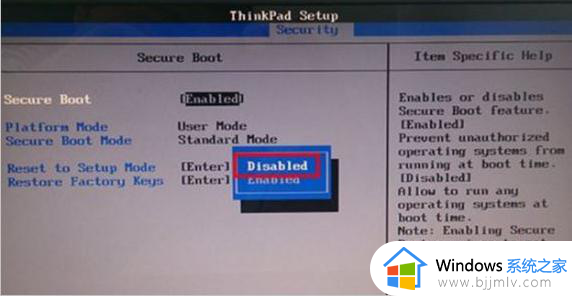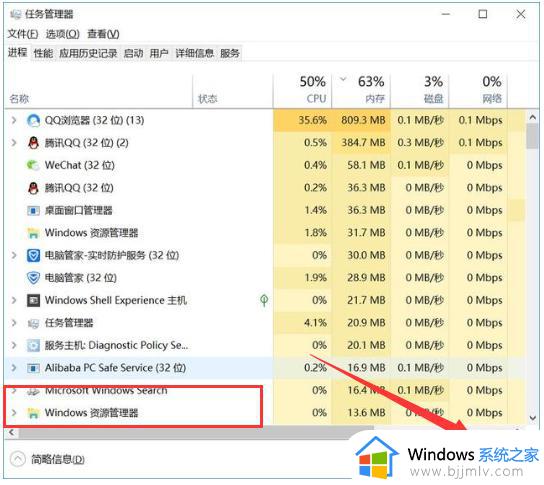win10一直重启进不去系统怎么回事 win10电脑一直循环重启进不了系统如何解决
最近有部分win10系统用户使用时遇到了这样一个情况,就是开机的时候一直重启进不去系统桌面,很多人遇到这样的问题都束手无策,不知道该怎么办才好,其实解决方法有很多种,如果你有遇到一样情况的话,可以跟随着笔者的步伐一起来看看win10电脑一直循环重启进不了系统的详细解决方法。
方法一、
1. 首先我们使用电源键连续重启,就能进入下方的界面了,选择“疑难解答”。
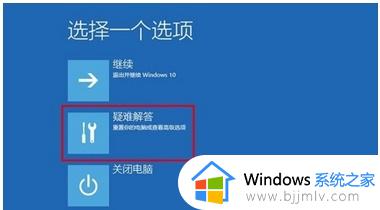
2. 然后在“高级选项”中选择“回退到以前的版本”。
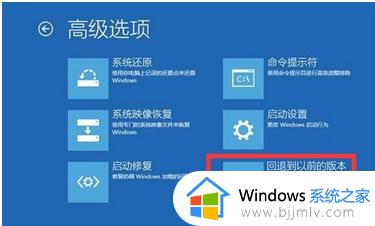
方法二、
1. 我们也可以在安全模式中排查问题。首先按照上面的方法进入“高级选项”,然后选择“启动设置”。
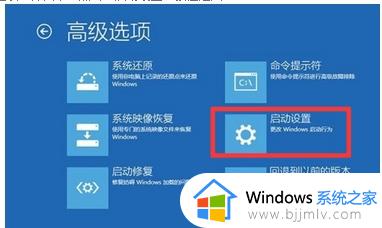
2. 然后可以使用“F4”进入安全模式。

3. 进入安全模式之后,按“Win+R”打开运行,然后输入“Msconfig”,回车确定。
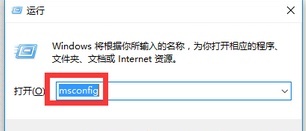
4. 在“常规”选项卡中勾选“诊断启动”,确定之后重启电脑,电脑会自动诊断错误进行修复。
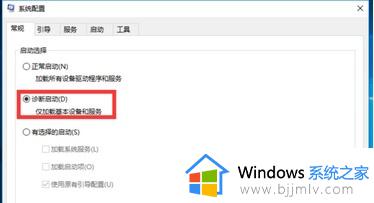
方法三、
1. 如果上面的方法都无法解决问题,那就只能重装系统了。
关于win10一直重启进不去系统的详细解决方法就给大家介绍到这里了,如果你有遇到一样情况的话,可以参考上面的方法来进行解决,希望帮助到大家。